7 correctifs pour le logiciel AMD Adrenalin qui ne fonctionne pas ou ne souvre pas

Vous êtes confronté au problème du logiciel AMD Adrenalin qui ne fonctionne pas ou ne s

Si vous en avez assez des fils d'actualité encombrés et des mises à jour interminables des pages Facebook dont vous ne vous souciez plus, vous êtes au bon endroit. Dans ce guide, nous vous expliquerons les étapes simples pour ne plus suivre les pages Facebook.

Les pages Facebook sont des profils publics que les entreprises, les groupes, les personnalités et autres utilisent pour parler à leurs fans et atteindre leurs objectifs. Bien qu'utile pour eux, cela peut vous déranger lorsque vous voyez des publicités ou du contenu qui ne vous intéressent plus. Montrons donc comment ne plus suivre des pages sur Facebook.
Les fils d'actualité sur Facebook sont comme un tableau d'affichage défilant des mises à jour de vos amis et des pages que vous avez suivies. C'est le premier écran que vous voyez lorsque vous ouvrez Facebook, et c'est l'un des endroits où vous passez la plupart de votre temps sur la plateforme.
Voici comment ne plus suivre des pages sur Facebook à partir de vos flux d'actualités :
Étape 1 : Ouvrez n’importe quel navigateur Web et accédez à Facebook. Connectez-vous à votre compte Facebook.
Étape 2 : Accédez à l'onglet d'accueil et recherchez la publication sur la page Facebook que vous ne souhaitez plus suivre.
Étape 3 : Cliquez sur l'icône à trois points en haut de la publication.

Étape 4 : Choisissez « Ne plus suivre [nom de la page Facebook] » parmi les options.

Étape 1 : Lancez l'application Facebook sur votre appareil et assurez-vous que vous êtes sur l'onglet Accueil.
Étape 2 : Faites défiler vers le bas et recherchez la publication sur la page Facebook que vous ne souhaitez plus suivre.
Étape 3 : Appuyez sur l'icône à trois points et sélectionnez « Ne plus suivre [nom de la page Facebook] ».

Un autre moyen simple de ne plus suivre les pages Facebook que vous n'aimez pas consiste à accéder à la page et à ne plus la suivre. Vous pouvez suivre les étapes décrites ci-dessous en fonction de la façon dont vous utilisez Facebook.
Étape 1 : Lancez un navigateur Web et accédez à Facebook.
Étape 2 : Dans le coin supérieur gauche de l'écran, cliquez sur la zone de recherche.
Étape 3 : Maintenant, tapez le nom de la page que vous ne souhaitez plus suivre et appuyez sur Entrée.

Étape 4 : Sélectionnez la page Facebook dans la liste en cliquant sur le bouton Suivant.

Étape 5 : Cliquez sur le bouton J'aime ou Suivant.

Étape 6 : Sélectionnez Ne plus suivre dans la liste et cliquez enfin sur le bouton Mettre à jour.
De plus, vous pouvez également activer le bouton à côté de Contrairement à cette page.
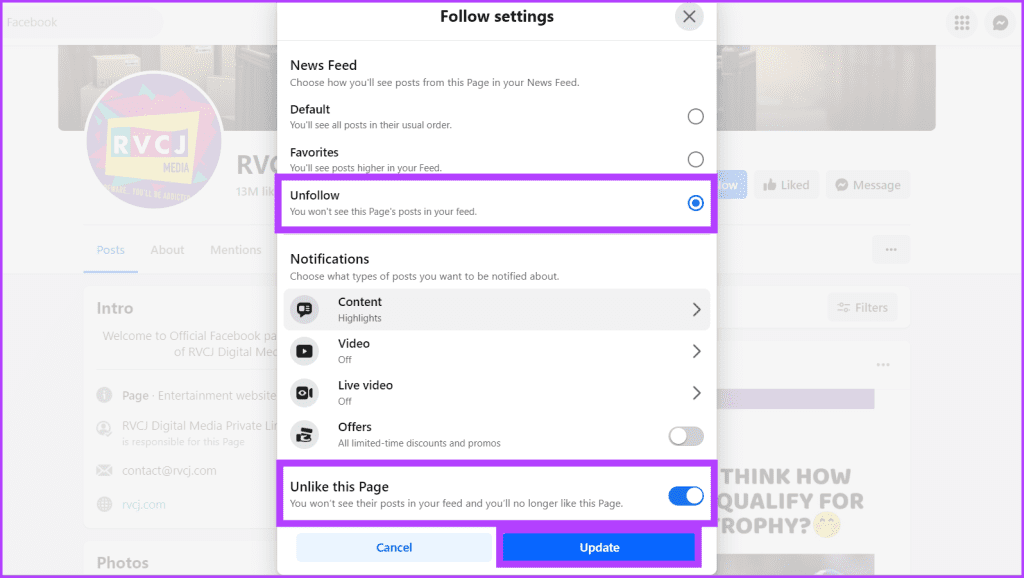
Étape 1 : Lancez l'application Facebook et appuyez sur l'icône Rechercher.

Étape 2 : Tapez le nom de la page Facebook dont vous ne souhaitez pas voir les mises à jour et sélectionnez la page dans la liste.

Étape 3 : Appuyez sur le bouton J'aime/Suivi et sélectionnez Ne plus suivre.

Cela garantira que vous ne verrez aucune publication de la page Facebook dans votre flux. Cependant, si vous souhaitez supprimer complètement la page de votre liste suivante, vous pouvez la refuser.
Si vous cherchez un moyen direct de ne plus suivre plusieurs pages Facebook à la fois en utilisant le site Web ou l'application Facebook, laissez-moi vous dire que ce moyen n'existe pas. Cependant, vous pouvez utiliser l'onglet Page pour ne plus suivre plusieurs pages simultanément en suivant les étapes ci-dessous.
Lisez aussi : Comment refuser ou annuler l'enregistrement de toutes les publications sur Instagram à la fois
Étape 1 : Ouvrez un navigateur Web et accédez à Facebook.
Étape 2 : Dans la barre latérale gauche, sélectionnez Pages.
Alternativement, vous pouvez également cliquer sur l'icône Menu et sélectionner Pages.

Étape 3 : Accédez aux pages aimées, appuyez sur l'icône à trois points à côté de la page que vous ne souhaitez plus suivre, puis cliquez sur Paramètres de suivi.

Étape 4 : Faites défiler la liste et activez le bouton à côté de Ne plus suivre cette page. Cliquez sur Mettre à jour pour enregistrer les modifications.

Étape 1 : Lancez l'application Facebook.
Étape 2 : Appuyez sur l'icône de votre profil et sélectionnez Pages dans les options.

Étape 3 : Faites défiler les onglets de droite à gauche et appuyez sur la section Pages aimées.
Étape 4 : Recherchez la page que vous souhaitez ne plus suivre et appuyez sur le bouton J'aime/Suivi.
Astuce : Vous pouvez utiliser l'icône Rechercher pour localiser rapidement la page.

Si vous souhaitez supprimer rapidement les pages que vous n'aimez pas sur Facebook, suivez ces étapes dans vos préférences de flux. C'est aussi simple qu'un simple clic ou une simple pression !
Étape 1 : Ouvrez n'importe quel navigateur Web et accédez à Facebook.
Étape 2 : Dans le coin supérieur droit de l'écran, cliquez sur votre photo de profil et choisissez Paramètres et confidentialité.

Étape 3 : Cliquez sur l'option Flux dans la liste.

Étape 4 : Ensuite, sélectionnez « Ne plus suivre les personnes et les groupes ».

Étape 5 : Cliquez sur le bouton déroulant à côté de Tous et choisissez Pages uniquement.

Étape 6 : Maintenant, désabonnez-vous rapidement de plusieurs pages en cliquant sur le bouton Suivre ou J'aime à côté du nom de la page et en vous assurant qu'elle n'est plus bleue.

Étape 1 : Ouvrez l'application Facebook et accédez à l'onglet Profil.

Étape 2 : Appuyez sur Paramètres et confidentialité, sélectionnez Paramètres dans la liste et choisissez Fil d'actualité.

Étape 3 : Sélectionnez Ne plus suivre et appuyez sur les pages que vous souhaitez ne plus suivre.
Astuce : Pour vous désabonner rapidement des pages Facebook, faites défiler jusqu'à ce que vous voyiez un menu en haut. Une fois terminé, appuyez sur Trier > Pages uniquement > sélectionnez les pages que vous ne souhaitez plus suivre.

Ne plus suivre une page sur Facebook signifie que vous ne verrez plus leurs publications dans votre fil d'actualité, mais vous resterez connecté. C'est comme désactiver un groupe WhatsApp . Vous ferez toujours partie du groupe mais ne serez pas informé de ses messages.
D'un autre côté, ne plus aimer les pages Facebook signifie que vous révoquez le support que vous avez montré à cette page. En termes simples, vous ne serez plus associé à cette page. Par exemple, vous quittez une discussion de groupe parce que le sujet ne vous intéresse plus.

En bref, ne plus suivre est un moyen de faire taire temporairement une page Facebook, tandis que ne plus aimer est une manière plus définitive de dire que je suis absent.
Lire aussi : Comment supprimer les likes sur Facebook
Il existe plusieurs raisons pour lesquelles vous souhaiteriez ne plus suivre une page Facebook, dont certaines sont mentionnées ci-dessous :
1. Qu'arrive-t-il à mes interactions précédentes avec une page après ne plus l'avoir suivie ?
Les pages Facebook conservent l'historique de vos interactions avec elles, y compris les likes et les commentaires, même si vous ne les suivez plus. Cependant, vous ne verrez plus leurs nouvelles publications sur votre flux. C'est un peu similaire au blocage de quelqu'un sur Facebook .
2. Puis-je toujours accéder au contenu d'une page après l'avoir désabonné ?
Oui, vous pouvez toujours accéder au contenu d'une page après l'avoir désabonnée. Vous pouvez visiter la page directement pour voir leurs publications et mises à jour.
3. Y a-t-il une limite au nombre de pages que je peux ne plus suivre sur Facebook ?
Vous pouvez ne plus suivre autant de pages que vous le souhaitez. Il n’y a pas de limite spécifique au nombre de pages que vous pouvez ne plus suivre.
4. Pouvez-vous ne plus suivre toutes les pages de Facebook en même temps ?
Non. Actuellement, Facebook ne vous permet pas de ne plus suivre plusieurs pages simultanément. Il existait autrefois une extension Chrome fiable qui pouvait faire le travail à votre place, mais Facebook l'a interdite . De plus, nous vous déconseillons d'utiliser d'autres extensions car nous ne savons pas si vos données sont en sécurité avec elles.
Fini les vidéos de chats, les diatribes politiques ou les publicités pour des choses dont vous n'avez pas besoin. Nettoyez votre fil d'actualité et soyez prêt à vous proposer le contenu qui vous tient vraiment à cœur en utilisant les méthodes mentionnées pour ne plus suivre les pages Facebook.
Vous êtes confronté au problème du logiciel AMD Adrenalin qui ne fonctionne pas ou ne s
Pour corriger l
Apprenez à maîtriser le chat Zoom, une fonctionnalité essentielle pour les visioconférences, avec nos conseils et astuces.
Découvrez notre examen approfondi de l
Découvrez comment récupérer votre Instagram après avoir été désactivé en suivant nos étapes claires et simples.
Découvrez comment savoir qui a consulté votre profil Instagram avec nos solutions pratiques. Sauvegardez votre vie privée tout en restant informé !
Apprenez à créer des GIF animés facilement avec votre Galaxy S22. Découvrez les méthodes intégrées et des applications pratiques pour enrichir votre expérience.
Découvrez comment changer la devise dans Google Maps en quelques étapes simples pour mieux planifier vos finances durant votre voyage.
Microsoft Teams s
Vous obtenez l








